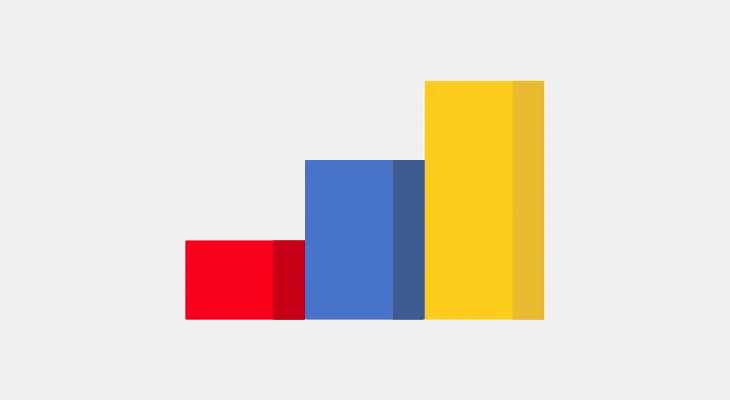
Яндекс Метрика – это бесплатный аналитический инструмент, позволяющий отслеживать поведение пользователей на сайте, оценивать эффективность рекламных кампаний и выявлять технические ошибки. Установка счётчика занимает не более 10 минут и не требует специальных знаний в программировании.
Перед началом необходимо авторизоваться в Яндекс и перейти на страницу сервиса metrika.yandex.ru. После нажатия кнопки «Добавить счётчик» откроется форма, где указываются домен сайта, название счётчика и часовой пояс. Обязательно активируйте опции «Вебвизор», «Карта скроллинга» и «Отслеживание кликов», чтобы получить максимум данных.
После сохранения настроек сервис сгенерирует JavaScript-код. Его нужно вставить сразу перед закрывающим тегом </head> или </body> на всех страницах сайта. Если используется CMS, установку можно упростить с помощью встроенных модулей или плагинов: для WordPress – «Yandex Metrica», для 1C-Битрикс – соответствующий компонент в Marketplace.
После размещения кода возвращаемся в интерфейс Метрики и проверяем активацию счётчика. Обычно данные начинают поступать в течение 15–30 минут. Если этого не происходит, необходимо убедиться, что код размещён корректно и не блокируется браузерными расширениями или настройками сервера.
Регистрация счётчика в личном кабинете Яндекс Метрики
Перейдите на https://metrika.yandex.ru и авторизуйтесь с помощью Яндекс ID.
Нажмите кнопку «Добавить счётчик». В открывшейся форме укажите название – оно отображается только вам. Укажите домен сайта без протокола (например, example.ru). Если сайт доступен по нескольким адресам, добавьте все варианты.
Включите опцию «Принимать данные только с указанных адресов», чтобы исключить подмену трафика.
Установите часовой пояс, соответствующий региону основной аудитории. От него зависит корректность отображения отчётов по времени.
Активируйте опции: «Вебвизор» – для записи действий пользователей, «Карта скроллинга» и «Карта ссылок» – для анализа взаимодействия с контентом. Без этих функций сбор поведенческих данных будет ограничен.
При необходимости подключите цели: кнопка «Добавить цель» доступна сразу при создании счётчика. Укажите название и выберите тип цели – посещение URL, клик по элементу, достижение события и др.
После заполнения всех полей нажмите «Создать счётчик». Система сгенерирует код для установки на сайт – его нужно внедрить перед закрывающим тегом </head> на всех страницах.
Настройка параметров счётчика: домен, часовой пояс, цели
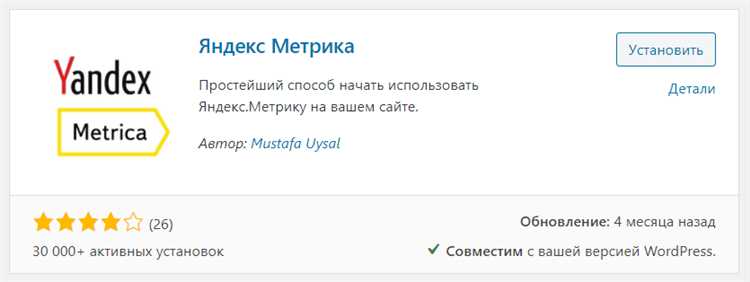
После создания счётчика в Яндекс Метрике необходимо точно задать его параметры. Неправильная настройка приведёт к искажению статистики и некорректной работе целей.
- Домен счётчика: укажите основной домен сайта, без поддоменов. Если сайт работает на нескольких поддоменах, включите опцию «Собирать данные со всех поддоменов». Это обеспечит сбор статистики по всем версиям сайта.
- Часовой пояс: выберите точное время региона, в котором работает основная аудитория или бизнес. Например, для Москвы – GMT+3. Неверный часовой пояс сместит данные по времени посещений и действиям пользователей.
- Цели: создаются вручную и зависят от задач сайта. Основные типы:
- Цель по посещению страницы: подходит для отслеживания переходов на определённые URL, например, страницу «Спасибо» после оформления заказа.
- Событийная цель: используется при взаимодействии с элементами, не меняющими URL. Пример – нажатие кнопки или отправка формы. Требуется настройка JavaScript-событий на сайте с вызовом
yaCounterXXXXXX.reachGoal('имя_цели'). - Цель по количеству просмотров: позволяет учитывать посетителей, просмотревших определённое количество страниц за визит.
- Составная цель: полезна для анализа последовательностей, например: переход на карточку товара → добавление в корзину → оформление заказа.
После добавления целей обязательно проверьте их работу через режим «Проверка целей» в интерфейсе Метрики или с помощью режима реального времени.
Выбор способа установки кода: вручную или через CMS
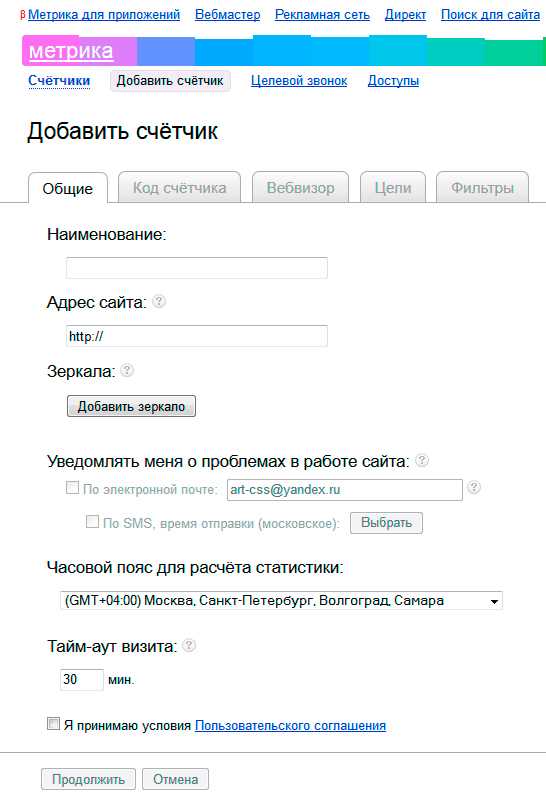
Если сайт работает на CMS (WordPress, Joomla, 1C-Битрикс, OpenCart), оптимально использовать встроенные плагины или модули для интеграции Яндекс Метрики. В WordPress подойдет плагин «Insert Headers and Footers» или специализированные решения, такие как «Yandex Metrica». В 1С-Битрикс метрику можно добавить через панель управления в разделе «Аналитика».
Ручная установка требуется, если сайт написан без CMS или используются кастомные решения. Код Метрики добавляется перед закрывающим тегом </head> или </body>, в зависимости от настроек – с вебвизором его размещают внизу страницы.
При ручной вставке важно проверять, чтобы код не дублировался, особенно при использовании шаблонов. После размещения нужно очистить кеш и убедиться в загрузке счётчика через инструменты разработчика браузера или раздел «Проверка установки» в интерфейсе Метрики.
При использовании CMS важно следить за обновлениями плагинов и периодически проверять корректность сбора данных, особенно после изменения темы или перехода на новый шаблон.
Добавление кода счётчика на сайт вручную в HTML
Чтобы установить Яндекс Метрику вручную, войдите в личный кабинет Яндекс Метрики и создайте счётчик. После заполнения параметров нажмите «Создать счётчик». Скопируйте сгенерированный код JavaScript.
Откройте HTML-файл сайта, где необходимо отслеживание. Вставьте код счётчика перед закрывающим тегом </head> или </body> – в зависимости от настроек. Если в коде выбрано асинхронное подключение, предпочтительнее размещать его внутри <head> для быстрой инициализации.
Убедитесь, что код добавлен на каждую страницу, которую требуется отслеживать. Для сайтов на шаблонах используйте общий файл-шаблон (например, header.html или layout.html), чтобы избежать дублирования вручную.
После вставки сохраните изменения и загрузите файл на сервер. Проверьте работоспособность через интерфейс Метрики: статус должен быть «данные получены».
Если сайт использует CSP (Content Security Policy), убедитесь, что в директиву script-src добавлен домен mc.yandex.ru, иначе счётчик не загрузится.
Интеграция Яндекс Метрики через плагины популярных CMS
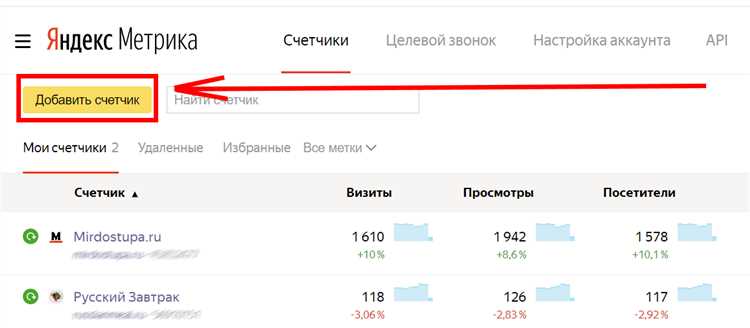
Альтернатива – плагин Metrica for WordPress. Он позволяет авторизоваться через Яндекс ID и выбрать счетчик из списка. Автоматически подключается webvisor, отслеживание кликов и целей. Поддерживается WooCommerce.
В Joomla используйте расширение Yandex.Metrica от разработчика ext4joomla. После установки в панели управления нужно перейти в «Компоненты» → «Yandex.Metrica», указать ID счетчика и при необходимости включить вебвизор и цели. Расширение совместимо с Joomla 3 и 4.
Для сайтов на 1С-Битрикс подойдет встроенный модуль «Яндекс.Метрика». Активируется через «Маркетплейс» → «Установленные решения». После установки добавляется в настройках сайта раздел «Яндекс.Метрика», где вводится номер счетчика. Поддерживаются ecommerce-данные и динамические цели.
На OpenCart рекомендуемый модуль – Yandex Metrica with Webvisor. После загрузки архива через Extension Installer его нужно активировать через «Extensions» → «Modules», затем ввести номер счетчика и выбрать, какие функции включить (вебвизор, отслеживание форм, цели).
Использование плагинов упрощает установку и снижает риск ошибок. Обновления плагинов позволяют автоматически адаптироваться к изменениям в API Яндекс Метрики.
Проверка работы счётчика с помощью браузерных инструментов
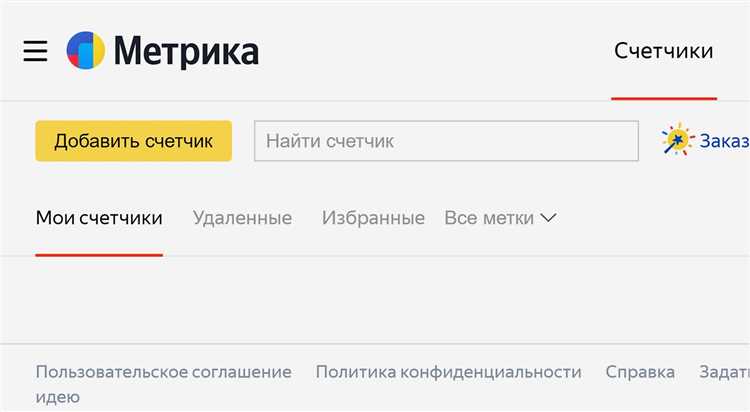
Чтобы проверить корректность установки счётчика Яндекс.Метрики, откройте сайт в браузере и используйте встроенные инструменты разработчика.
В Chrome нажмите правую кнопку мыши и выберите «Просмотреть код» или используйте клавишу F12. Перейдите на вкладку «Network» (Сеть) и обновите страницу (Ctrl+R). В строке поиска введите «metrika» для фильтрации запросов. Если установка была выполнена верно, вы увидите запросы к домену «mc.yandex.ru» или аналогичные, в зависимости от используемой версии счётчика.
На вкладке «Console» (Консоль) проверьте наличие сообщений, подтверждающих загрузку кода счётчика. Если скрипт был подключён правильно, ошибок не будет. Также можно использовать консоль для проверки событий, отправляемых на сервер Яндекс.Метрики, набрав команду window.yaCounterXXXXXX.reachGoal('goal_name');, где XXXXXX – это ваш ID счётчика, а ‘goal_name’ – имя цели.
Для более подробной проверки перейдите в раздел «Application» (Программы) и в левом меню выберите «Cookies». Найдите файл cookies для домена «yandex.ru». Если счётчик работает корректно, в cookies появится параметр с названием «ymex» и значением, относящимся к вашему счётчику.
Если запросы или cookies не отображаются, скорее всего, счётчик не был установлен правильно или он заблокирован браузером (например, расширениями для блокировки рекламы). В этом случае рекомендуется проверить правильность вставки кода на сайт или попробовать отключить блокировщики рекламы.
Настройка целей и просмотр первых данных в отчётах
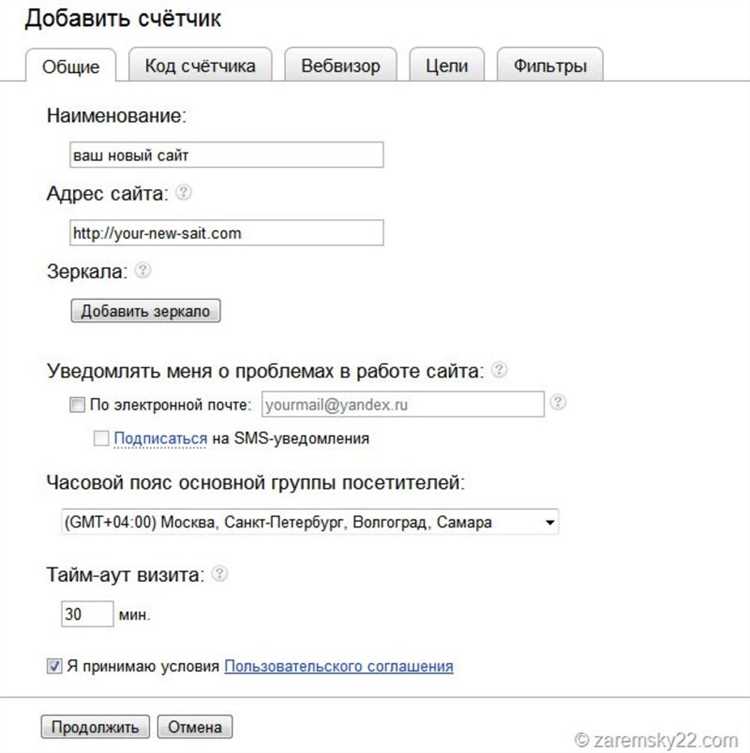
После установки Яндекс Метрики и её интеграции с сайтом, важно настроить цели, чтобы отслеживать ключевые действия пользователей. Цели могут включать в себя такие события, как покупка, подписка на рассылку или посещение конкретных страниц. Чтобы настроить цель, откройте раздел «Цели» в интерфейсе Яндекс Метрики.
Выберите «Добавить цель» и укажите тип цели. Яндекс Метрика предлагает несколько вариантов: по просмотру страницы, по времени на сайте, по количеству просмотров страниц или по событию (например, клик на кнопку). Введите название цели, выберите тип и настройте параметры, такие как URL страницы для цели «Посещение страницы» или событие для цели «Событие». После этого сохраните изменения.
После настройки целей, данные о их достижении начнут поступать в отчёты Яндекс Метрики. Чтобы просматривать эти данные, откройте раздел «Отчёты» и выберите отчет по целям. В нём будет показано количество достижений каждой цели, а также её эффективность в контексте других метрик. Вы сможете анализировать, как различные источники трафика влияют на выполнение целей и где требуется оптимизация.
Для углубленного анализа используйте сегментацию данных, чтобы изучить поведение пользователей по различным признакам: источникам трафика, устройствам или географическим регионам. Это поможет понять, какие аудитории наиболее вовлечены в выполнение ваших целей, и на какие аспекты сайта стоит обратить внимание для улучшения конверсии.
Не забывайте регулярно проверять отчёты и корректировать цели в зависимости от изменений на сайте или бизнес-целей. Анализировать результаты нужно в контексте текущих бизнес-метрик, чтобы точнее оценить эффективность сайта.
Вопрос-ответ:
Как установить Яндекс Метрику на сайт?
Чтобы установить Яндекс Метрику на сайт, нужно выполнить несколько шагов. Сначала зарегистрируйтесь в Яндекс Метрике и создайте счётчик. После этого получите код счётчика, который нужно вставить на страницы сайта. Этот код обычно размещается перед закрывающим тегом на каждой странице, которую вы хотите отслеживать. После установки кода, Метрика начнёт собирать данные о посещениях.
Нужно ли устанавливать Яндекс Метрику на каждую страницу сайта?
Да, код Яндекс Метрики нужно вставить на каждую страницу сайта, если вы хотите отслеживать данные по всем страницам. Обычно это делается через шаблон, чтобы код добавлялся автоматически на все страницы. Если у вас небольшое количество страниц, можно вставить код вручную на каждой из них.
Что делать, если Яндекс Метрика не отображает данные после установки?
Если Яндекс Метрика не показывает данные, сначала проверьте, правильно ли установлен код счётчика на всех страницах. Убедитесь, что код размещён перед закрывающим тегом . Если всё в порядке, проверьте, нет ли ошибок на сайте, которые могут блокировать код (например, проблемы с JavaScript). Также возможно, что данные не собираются сразу, а появляются через некоторое время. Попробуйте подождать несколько часов.
Как подключить Яндекс Метрику к CMS, например, к WordPress?
Для подключения Яндекс Метрики к WordPress можно использовать несколько способов. Самый простой — это установить плагин Яндекс Метрики, который автоматически добавит код счётчика на все страницы. Если вы не хотите использовать плагин, можно вставить код вручную через редактор шаблонов. Для этого откройте файл header.php вашего сайта и вставьте код счётчика перед закрывающим тегом .
Как проверить, что Яндекс Метрика работает корректно?
Для проверки работы Яндекс Метрики используйте инструмент «Отладчик» в интерфейсе Яндекс Метрики. Он позволяет узнать, был ли правильно передан код счётчика и собираются ли данные. Также можно проверить, приходят ли события в реальном времени, с помощью отчётов «Посетители» и «История визитов». Если данные поступают, значит, установка выполнена правильно.
Как установить Яндекс Метрику на сайт?
Для установки Яндекс Метрики на сайт необходимо выполнить несколько простых шагов. В первую очередь, нужно создать счетчик в Яндекс Метрике через ваш аккаунт Яндекса. После этого будет доступен код для вставки на сайт. Скопируйте этот код и вставьте его в код вашего сайта перед тегом






